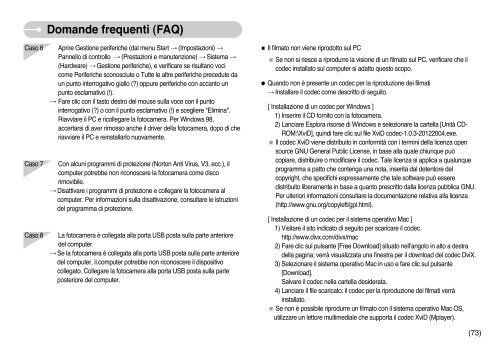Samsung L700 - User Manual_8.65 MB, pdf, ITALIAN
Samsung L700 - User Manual_8.65 MB, pdf, ITALIAN
Samsung L700 - User Manual_8.65 MB, pdf, ITALIAN
You also want an ePaper? Increase the reach of your titles
YUMPU automatically turns print PDFs into web optimized ePapers that Google loves.
Caso 6<br />
Caso 7<br />
Caso 8<br />
Domande frequenti (FAQ)<br />
Aprire Gestione periferiche (dal menu Start → (Impostazioni) →<br />
Pannello di controllo → (Prestazioni e manutenzione) → Sistema →<br />
(Hardware) → Gestione periferiche), e verificare se risultano voci<br />
come Periferiche sconosciute o Tutte le altre periferiche precedute da<br />
un punto interrogativo giallo (?) oppure periferiche con accanto un<br />
punto esclamativo (!).<br />
→ Fare clic con il tasto destro del mouse sulla voce con il punto<br />
interrogativo (?) o con il punto esclamativo (!) e scegliere "Elimina".<br />
Riavviare il PC e ricollegare la fotocamera. Per Windows 98,<br />
accertarsi di aver rimosso anche il driver della fotocamera, dopo di che<br />
riavviare il PC e reinstallarlo nuovamente.<br />
Con alcuni programmi di protezione (Norton Anti Virus, V3, ecc.), il<br />
computer potrebbe non riconoscere la fotocamera come disco<br />
rimovibile.<br />
→ Disattivare i programmi di protezione e collegare la fotocamera al<br />
computer. Per informazioni sulla disattivazione, consultare le istruzioni<br />
del programma di protezione.<br />
La fotocamera è collegata alla porta USB posta sulla parte anteriore<br />
del computer.<br />
→ Se la fotocamera è collegata alla porta USB posta sulla parte anteriore<br />
del computer, il.computer potrebbe non riconoscere il dispositivo<br />
collegato. Collegare la fotocamera alla porta USB posta sulla parte<br />
posteriore del computer.<br />
■ Il filmato non viene riprodotto sul PC<br />
※ Se non si riesce a riprodurre la visione di un filmato sul PC, verificare che il<br />
codec installato sul computer si adatto questo scopo.<br />
● Quando non è presente un codec per la riproduzione dei filmati<br />
→ Installare il codec come descritto di seguito.<br />
[ Installazione di un codec per Windows ]<br />
1) Inserire il CD fornito con la fotocamera.<br />
2) Lanciare Esplora risorse di Windows e selezionare la cartella [Unità CD-<br />
ROM:\XviD], quindi fare clic sul file XviD codec-1.0.3-20122004.exe.<br />
※ Il codec XviD viene distribuito in conformità con i termini della licenza open<br />
source GNU General Public License, in base alla quale chiunque può<br />
copiare, distribuire o modificare il codec. Tale licenza si applica a qualunque<br />
programma a patto che contenga una nota, inserita dal detentore del<br />
copyright, che specifichi espressamente che tale software può essere<br />
distribuito liberamente in base a quanto prescritto dalla licenza pubblica GNU.<br />
Per ulteriori informazioni consultare la documentazione relativa alla licenza<br />
(http://www.gnu.org/copyleft/gpl.html).<br />
[ Installazione di un codec per il sistema operativo Mac ]<br />
1) Visitare il sito indicato di seguito per scaricare il codec.<br />
http://www.divx.com/divx/mac<br />
2) Fare clic sul pulsante [Free Download] situato nell’angolo in alto a destra<br />
della pagina; verrà visualizzata una finestra per il download del codec DviX.<br />
3) Selezionare il sistema operativo Mac in uso e fare clic sul pulsante<br />
[Download].<br />
Salvare il codec nella cartella desiderata.<br />
4) Lanciare il file scaricato; il codec per la riproduzione dei filmati verrà<br />
installato.<br />
※ Se non è possibile riprodurre un filmato con il sistema operativo Mac OS,<br />
utilizzare un lettore multimediale che supporta il codec XviD (Mplayer).<br />
(73)